Значки Arc - это тема значков для рабочего стола Linux, предназначенная для установки вместе с темой Arc GTK. Это красивая современная тема значков, вдохновленная Moka , Papirus и другими. В этом руководстве мы покажем вам, как заставить его работать в вашей системе.
Скачивание значков Arc
Тема значка Arc доступна для пользователей Linux для загрузки через веб-сайт темы Gnome Look. Чтобы получить доступ к теме значков, нажмите на эту ссылку, чтобы перейти на сайт.
Оказавшись на веб-сайте Gnome Look, найдите вкладку «Файлы» и щелкните по ней. Выбор «Файлы» покажет вам варианты загрузки для темы значков Arc. Найдите «Arc-ICONS_1.5.8.zip» и нажмите синюю кнопку рядом с ним, чтобы загрузить его на свой компьютер.
Когда загрузка будет завершена, откройте окно терминала, нажав Ctrl + Alt + T или Ctrl + Shift + T на клавиатуре. Затем переходите к следующему разделу руководства.
Извлечение значков дуги
Тема значков Arc поставляется в архиве «ZIP». Этот «ZIP-архив» можно распаковать только с помощью инструмента «Распаковать». Итак, прежде чем мы перейдем к тому, как распаковать этот архивный файл, мы должны обсудить, как установить Unzip. Следуйте приведенным ниже инструкциям по установке из командной строки, которые соответствуют вашей ОС Linux.
Ubuntu
sudo apt install распаковать
Debian
sudo apt-get install распаковать
Arch Linux
sudo pacman -S распаковать
Fedora
sudo dnf установить разархивировать
OpenSUSE
sudo zypper установить разархивировать
Общий Linux
Утилита Unzip доступна практически в любом дистрибутиве Linux, представленном сегодня на рынке, поскольку это очень популярная утилита командной строки. Если вам нужно, чтобы инструмент Unzip работал в вашей ОС Linux, а это не было рассмотрено в этом руководстве, сделайте следующее.
Сначала откройте терминал и найдите в диспетчере пакетов «распаковать». Затем, как только вы найдете «распаковать», используйте командную строку, чтобы установить его, как вы обычно устанавливаете программное обеспечение на свой компьютер.
Извлечение
Теперь, когда инструмент Unzip установлен, используйте команду CD, чтобы переместить сеанс терминала в ~/Downloadsкаталог, где находится ZIP-архив значка Arc.
cd ~ / Загрузки
Оказавшись внутри ~/Downloadsкаталога, используйте команду unzip, чтобы полностью извлечь содержимое ZIP-архива.
разархивировать Arc-ICONS_1.5.8.zip
Запуск команды unzip создаст новый каталог с именем Arc-ICONS. Вы можете просмотреть его содержимое с помощью команды ls .
ls Arc-ИКОНКИ
Заглянув внутрь папки Arc-ICONS, перейдите к следующему разделу руководства.
Установка значков дуги
Установка тем значков в системе Linux обычно выполняется в /usr/share/icons/каталоге, так как большинство тем значков предназначены для доступа к каждому пользователю в системе. Тем не менее, также можно настроить темы значков в Linux в домашней папке пользователя, чтобы только один пользователь имел доступ к теме.
В этом руководстве мы рассмотрим, как установить тему значков Arc как однопользовательскую, так и общесистемную, чтобы все пользователи системы имели к ней доступ.
Один пользователь
Для установки значков от имени одного пользователя необходимо создать новую папку. Эта папка называется ~/.icons, и она скрыта в домашнем каталоге пользователя (~). Чтобы создать эту новую папку, откройте окно терминала и используйте команду mkdir ниже.
mkdir -p ~ / .icons
После создания нового каталога ~ / .icons пора установить тему значков Arc. С помощью команды CD переместите терминал в каталог «Загрузки».
cd ~ / Загрузки
Теперь, когда вы находитесь внутри ~/Downloadsкаталога, используйте команду mv, чтобы поместить папку значков Arc внутри ~/.icons.
mv Arc-ICONS ~ / .icons /
Общесистемный
Установка тем значков в масштабе всей системы, чтобы каждый пользователь имел доступ к значкам, выполняется путем изменения корневой файловой системы. В результате вы должны повысить уровень сеанса терминала до корневого. С помощью команды sudo -s измените окно терминала на root.
sudo -s
Когда окно терминала поднято до корневого, используйте команду CD для перехода из каталога, в котором запущен терминал, в ~/Downloadsпапку.
cd ~ / Загрузки
Внутри ~/Downloadsпапки используйте команду mv, чтобы переместить каталог Arc-ICONS в каталог значков вашей системы ( /usr/share/icons/).
mv mv Arc-ИКОНКИ / / usr / share / icons /
Включение значков дуги
Тема значка Arc установлена на вашем ПК с Linux. К сожалению, простая установка не сделает его темой значков по умолчанию. Вместо этого вы должны повозиться со средой рабочего стола и изменить ее на «Значки дуги».
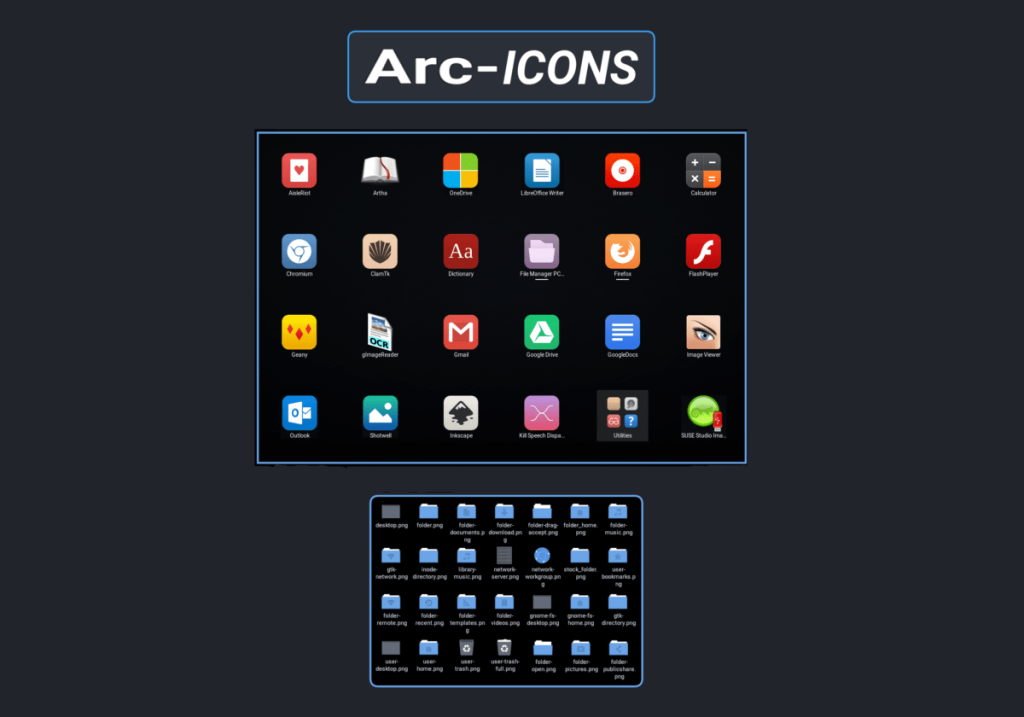
Чтобы изменить тему значков по умолчанию на недавно установленную тему значков Arc, выполните следующие действия. Сначала откройте «Системные настройки». Затем найдите настройки «Внешний вид» и щелкните по нему. После этого найдите раздел «значки» и переключите тему значков по умолчанию на Arc.
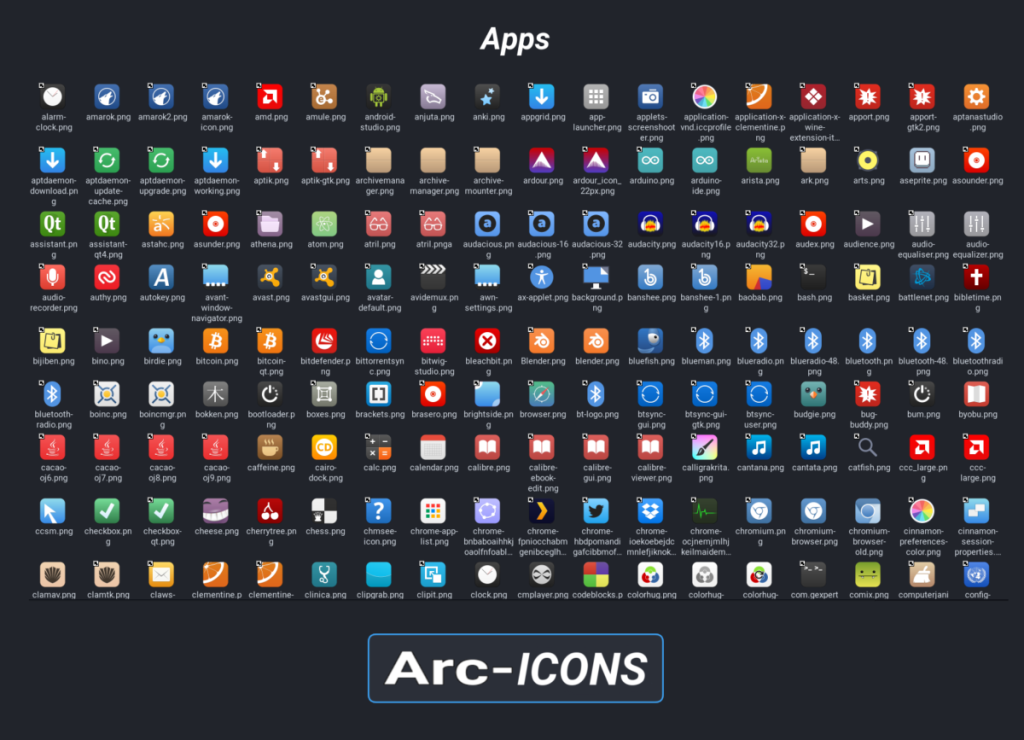
В качестве альтернативы, если у вас возникли проблемы с изменением темы значков по умолчанию на вашем ПК с Linux, просмотрите ссылки в списке ниже! Они рассказывают, как изменить значки по умолчанию во всех основных средах рабочего стола Linux!

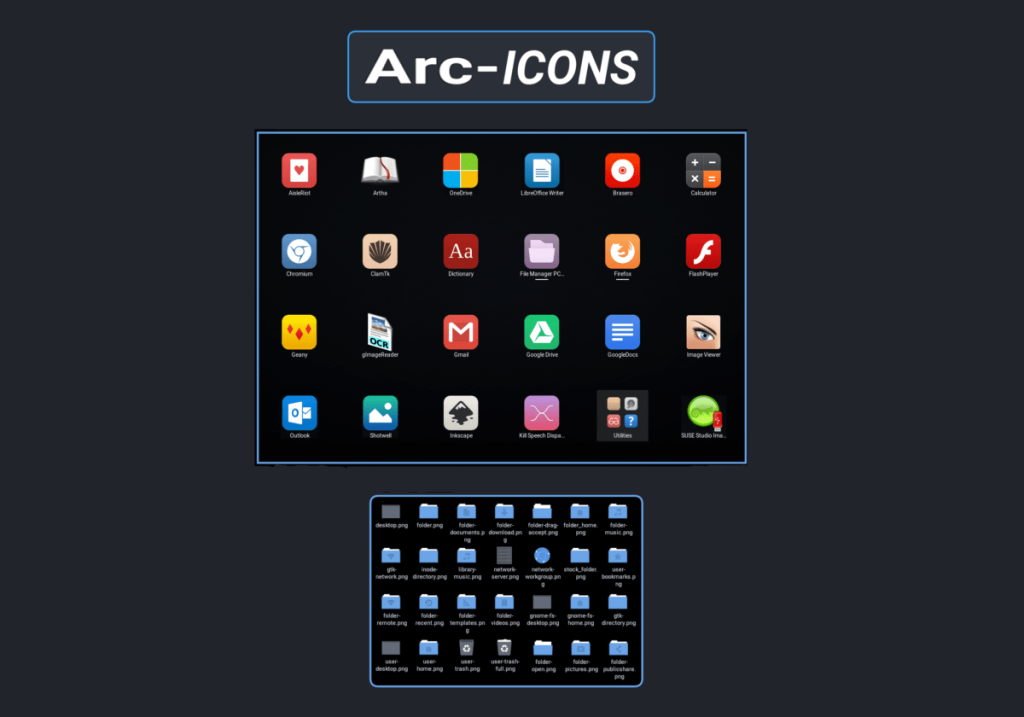
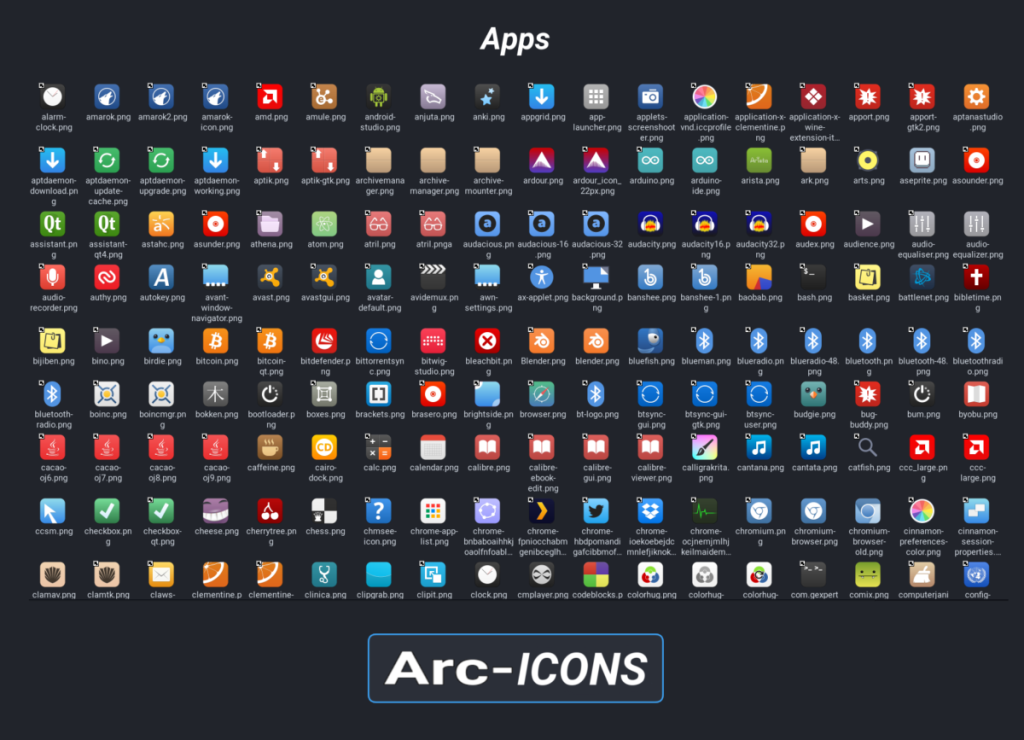



![Загрузите FlightGear Flight Simulator бесплатно [Развлекайтесь] Загрузите FlightGear Flight Simulator бесплатно [Развлекайтесь]](https://tips.webtech360.com/resources8/r252/image-7634-0829093738400.jpg)




